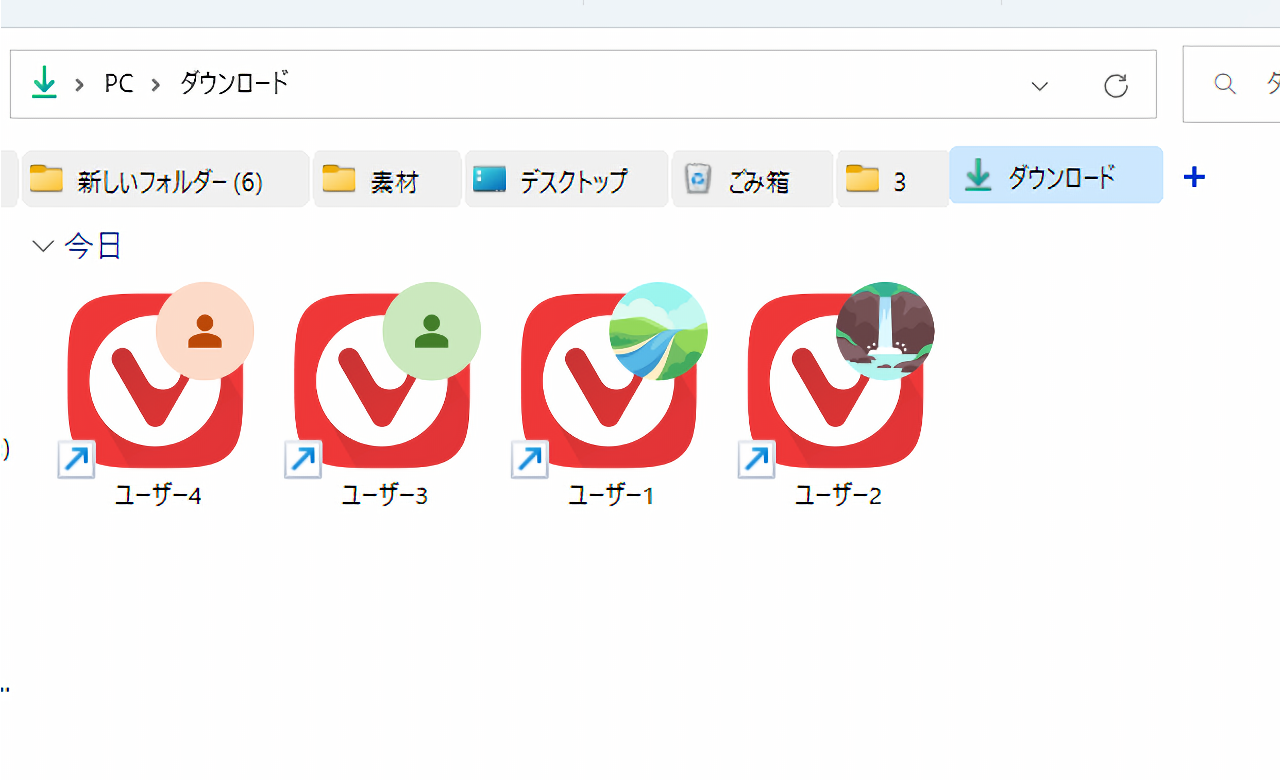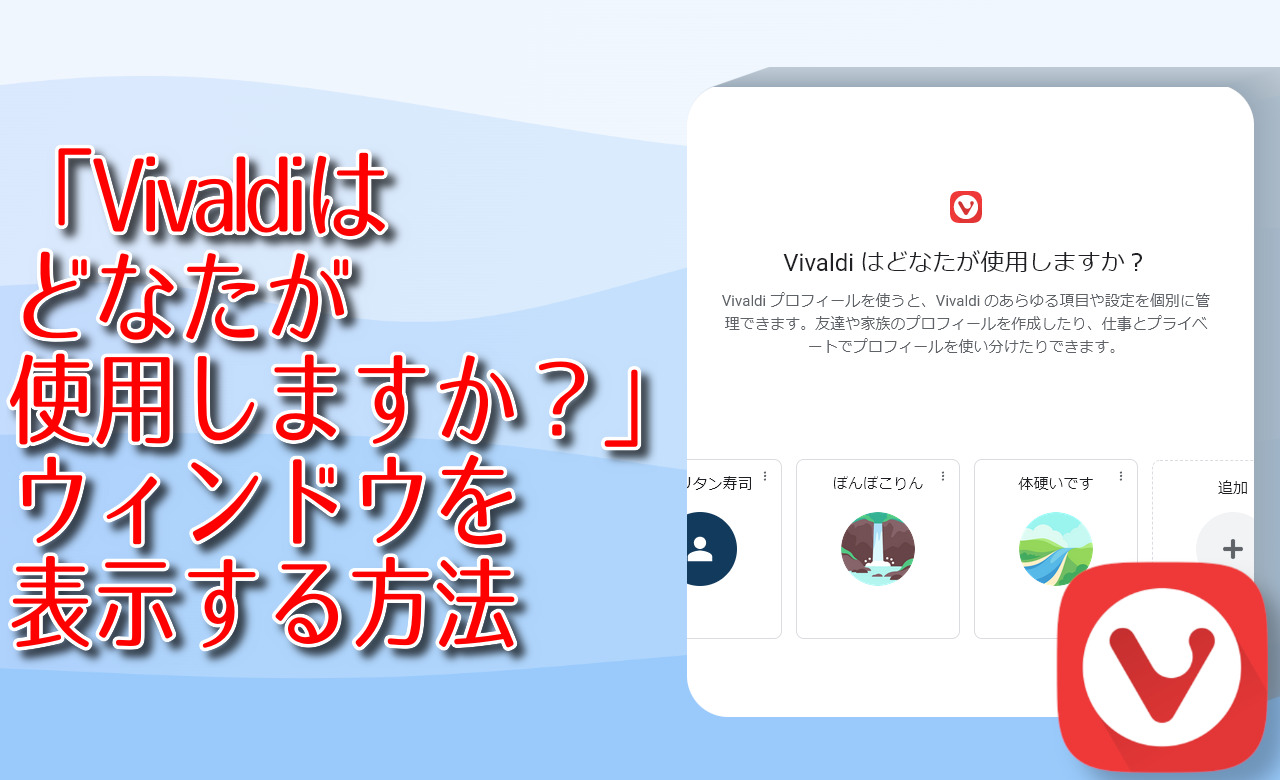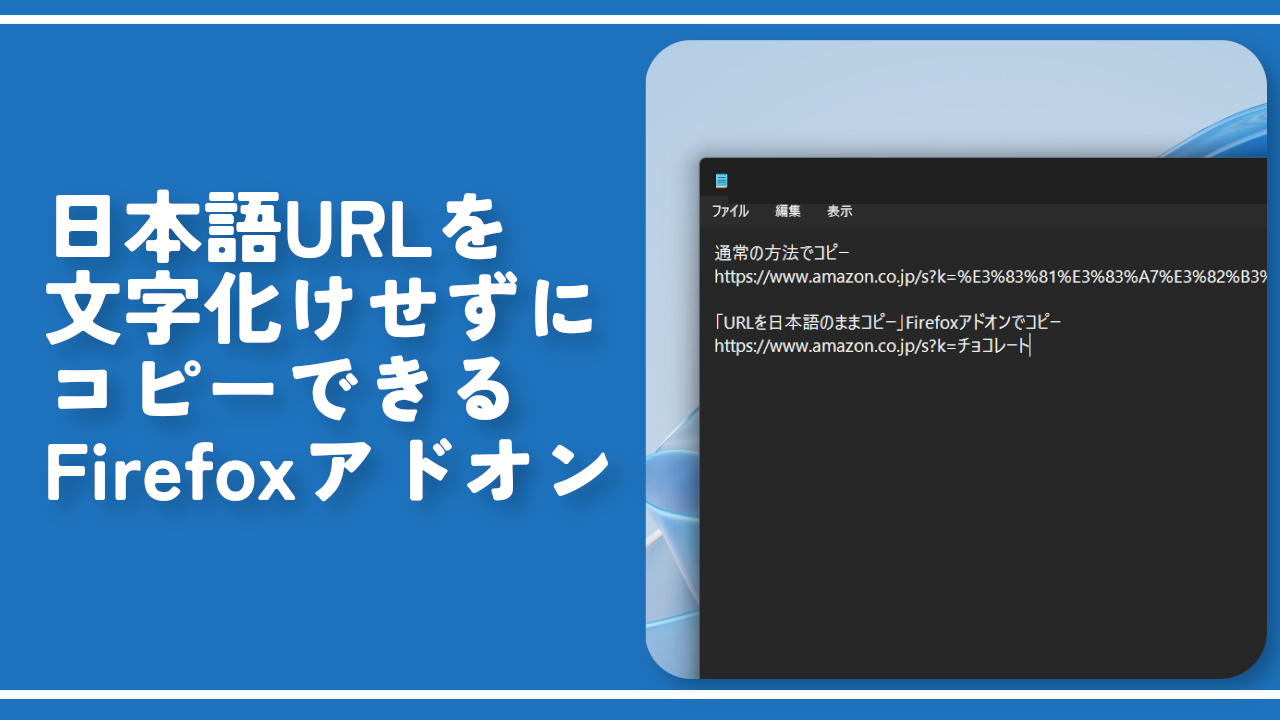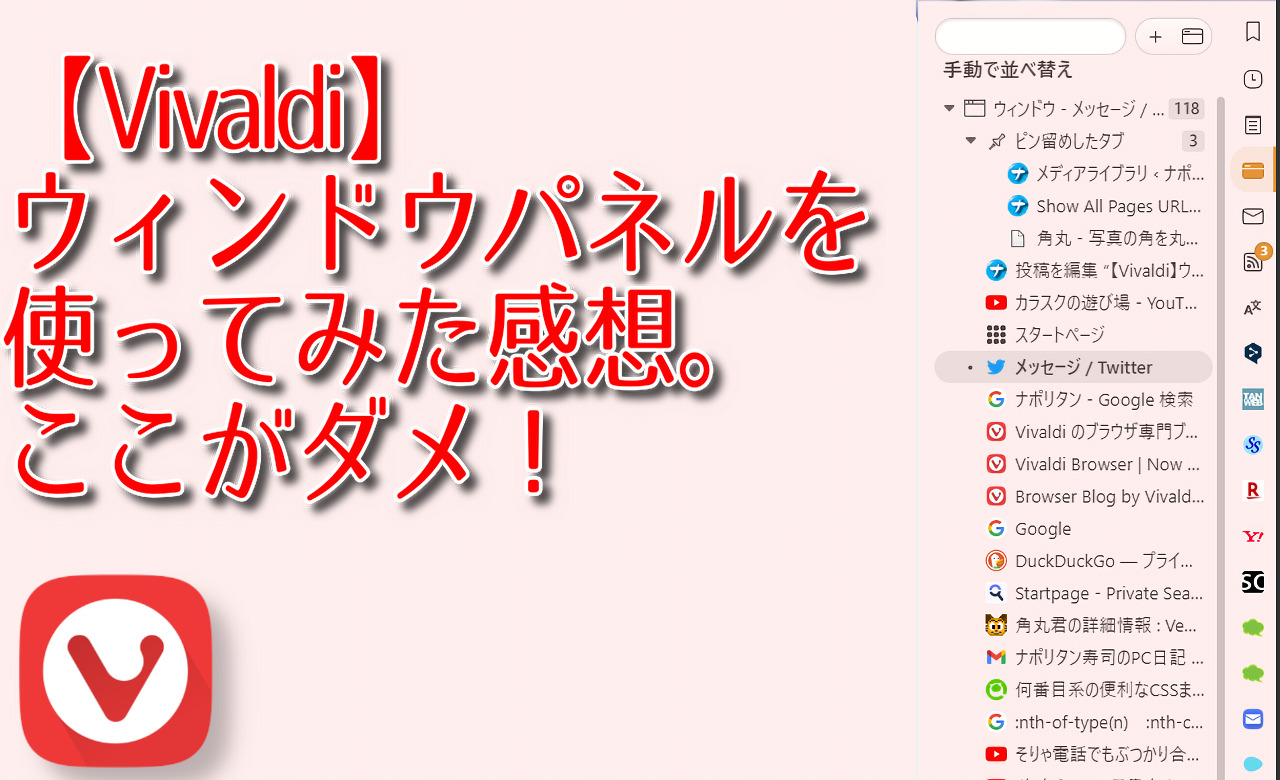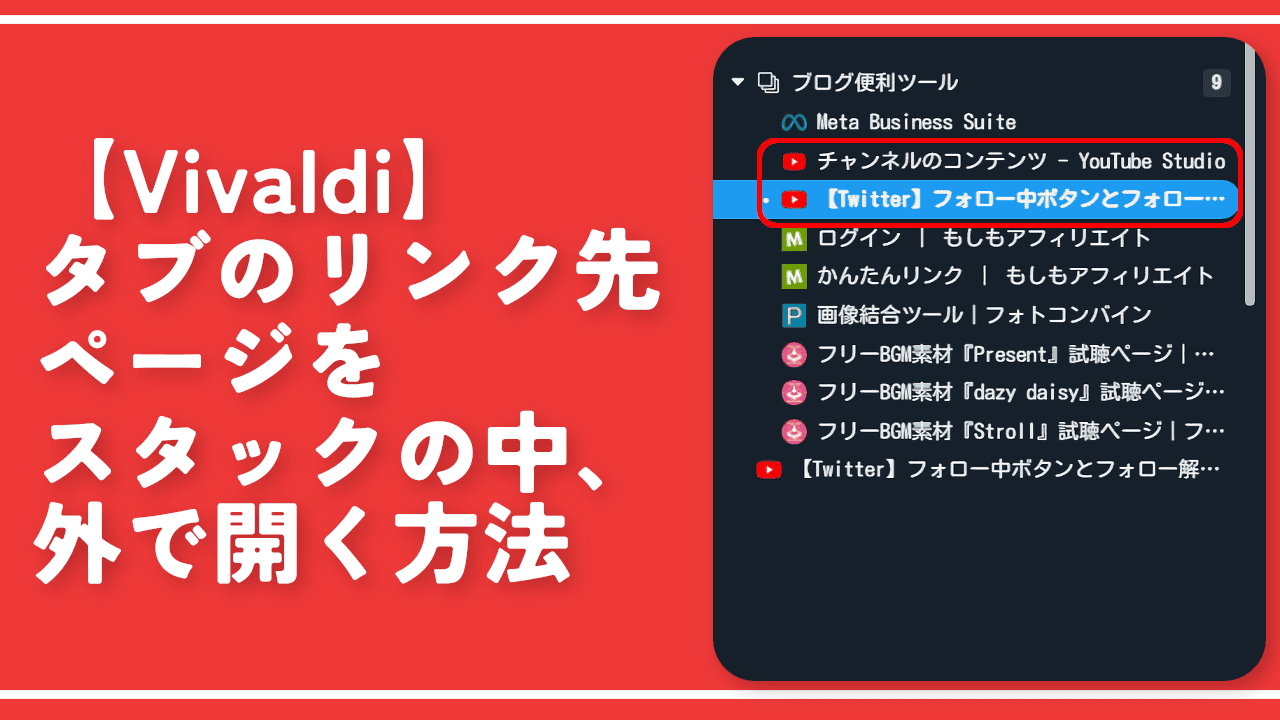【Vivaldi】デスクトップにユーザーのショートカットを作成する方法

この記事では、「Vivaldi(ヴィヴァルディ)」ブラウザで、ユーザーのショートカットアイコンを作成する方法について書きます。
「Vivaldi(ヴィヴァルディ)」ブラウザで、ユーザーを複数登録している場合、デスクトップにユーザー切り替えアイコンを登録すると便利かもしれません。
それぞれのプロフィール編集ページ(chrome://settings/manageProfile)から、ショートカットアイコンを作成できます。
作成したアイコンをダブルクリックすることで、そのプロファイルでログインした状態のVivaldiを起動してくれます。例えば、ユーザー1のVivaldiを起動している状態で、デスクトップに作成したユーザー2のアイコンをクリックすると、ユーザー1のウィンドウは維持したまま、新しくユーザー2のウィンドウを起動してくれます。
プロファイルは、仕事用、プライベート用…といった感じで、同一ブラウザの中身を使い分けたい時に便利です。
通常、ブラウザ右上にあるユーザーアイコンから変更できます。ここから切り替えるのがめんどくさい方、参考にしてみてください。作成したアイコンの右上には、ユーザーアイコンが表示されるので識別しやすいです。
ユーザーのショートカットアイコンを作成する方法
方法は、大きく2つあります。どちらも基本的には一緒です。
プロフィールの編集ページから作成
一番初心者におすすめの方法です。Vivaldiの設定(Ctrl+F12)を開いて、アドレスバー→「プロファイル管理」をクリックします。
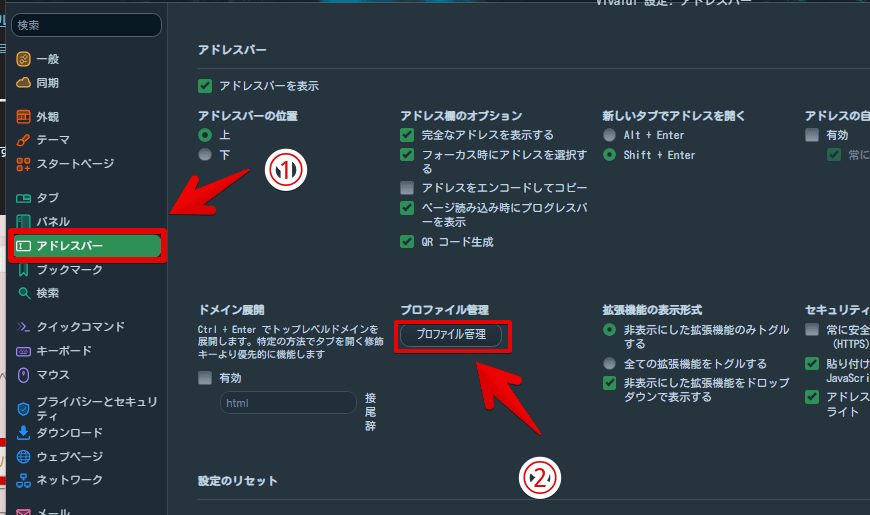
「Vivaldiはどなたが使用しますか?」ウィンドウが開くので、ショートカットアイコンを作成したいユーザーの右上にあるケバブメニュー(三点ボタン)をクリック→「編集」を押します。
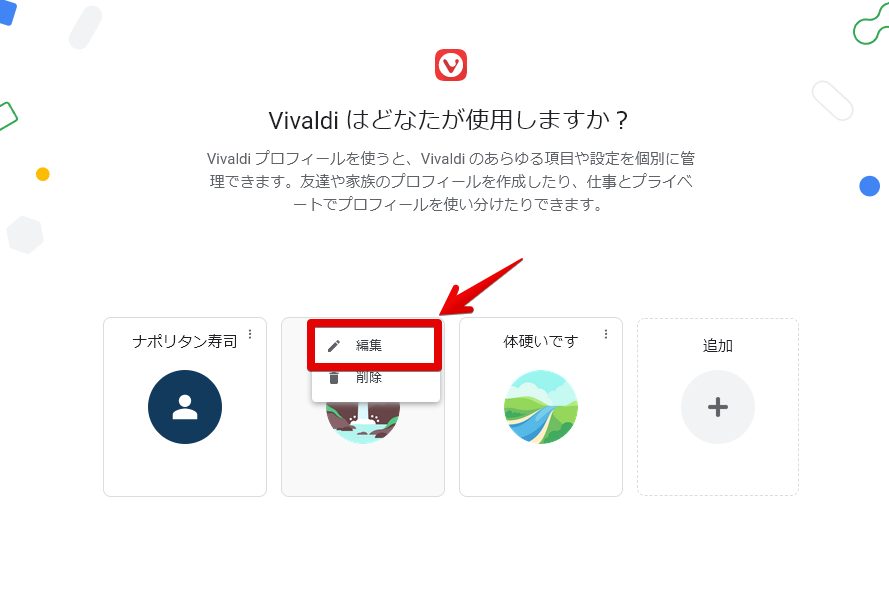
そのユーザープロファイルの編集ページ(chrome://settings/manageProfile)が開きます。ページをスクロールして、「デスクトップにショートカットを作成する」をオンにします。
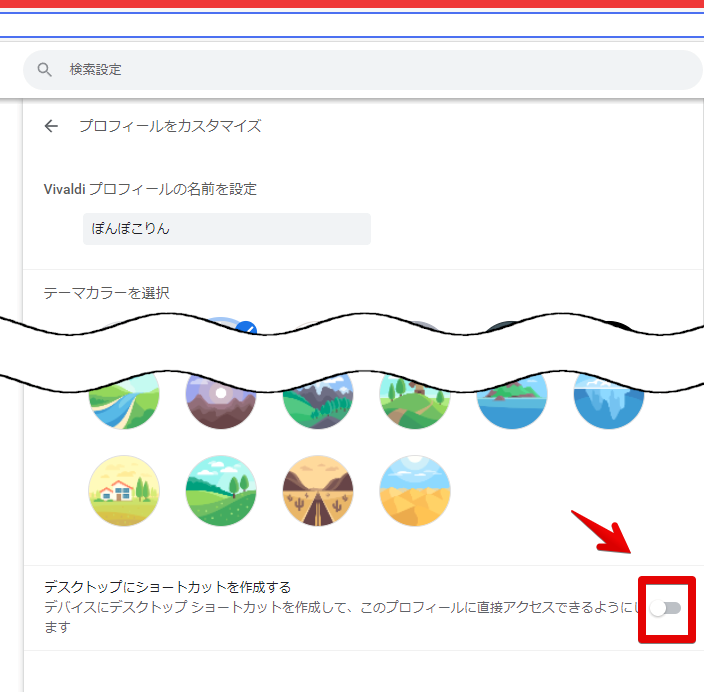
デスクトップに、ユーザーのショートカットアイコンが作成されます。自動的に、ユーザー名のファイル名になっています。クリックで起動できます。
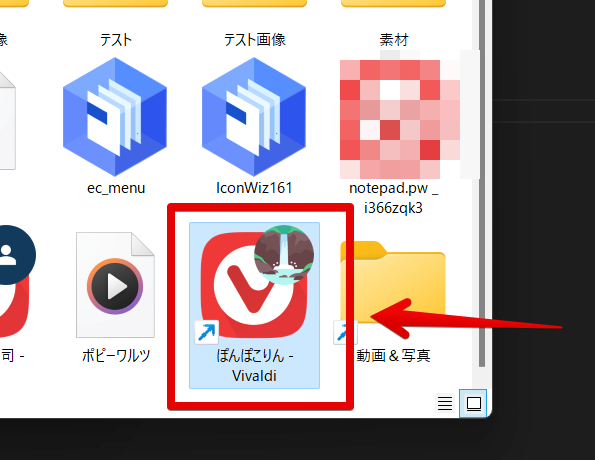
起動オプションを記述する
ユーザーのショートカットアイコンは、Vivaldiの実行ファイル名の後ろに、各ユーザーの起動オプション(文字列)が付与されています。
つまり、1つ目で紹介した方法で作成しなくても、URLの末尾に文字列を付与することで、同じようにユーザーごとのアイコンを作成できます。ただし、1つ目の方法の方が、楽でおすすめです。
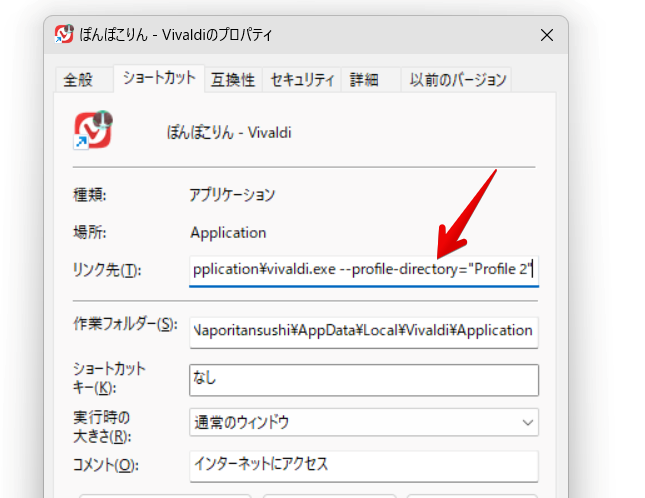
Vivaldiのショートカットアイコンを作成します。デフォルトでは、以下の場所にあります。
%LOCALAPPDATA%\Vivaldi\Application\vivaldi.exe実行ファイルを右クリック→「ショートカットの作成」で作成できます。
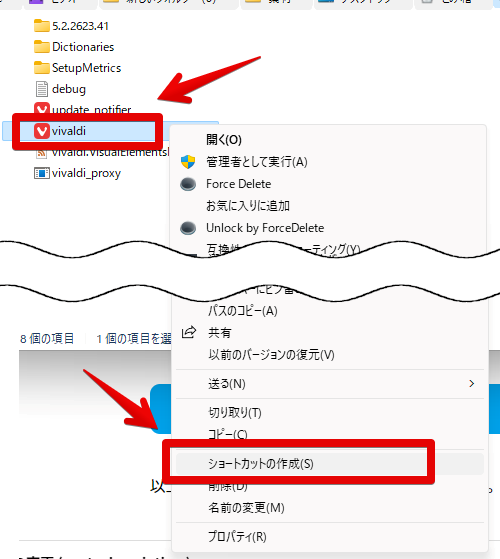
作成できたら、好きな場所(デスクトップなど)にショートカットアイコンを移動します。移動できたら、右クリック→「プロパティ」をクリックします。
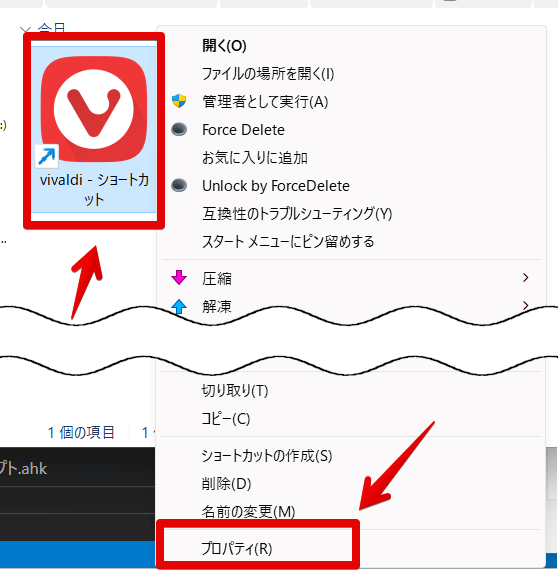
「リンク先」の末尾に、起動オプション(文字列)を追記していきます。「作業フォルダー」は変更しないように注意です。
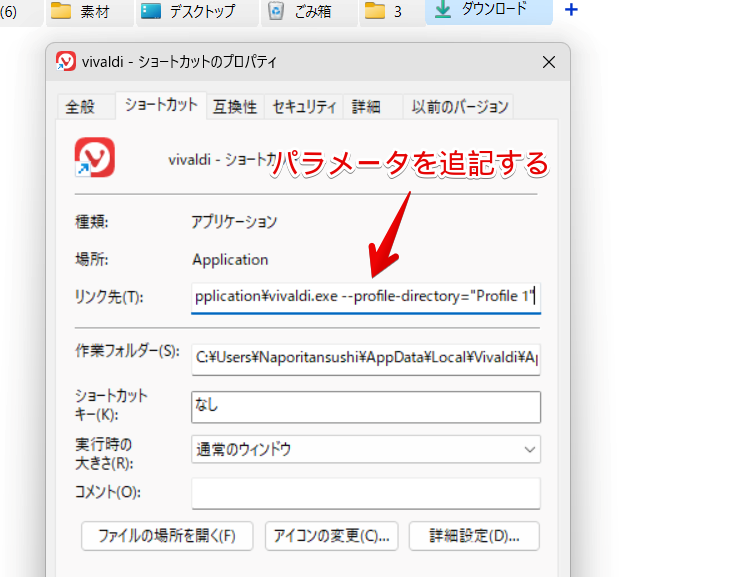
パラメータは、「--profile-directory="〇〇〇"」という書式になっています。実行ファイル名の最後にある「vivaldi.exe」と、パラメータの間には半角空白があります。
「〇〇〇」の部分を、起動したいプロファイルのフォルダー名にします。フォルダー名は、以下の場所で確認できます。
%LOCALAPPDATA%\Vivaldi\User Data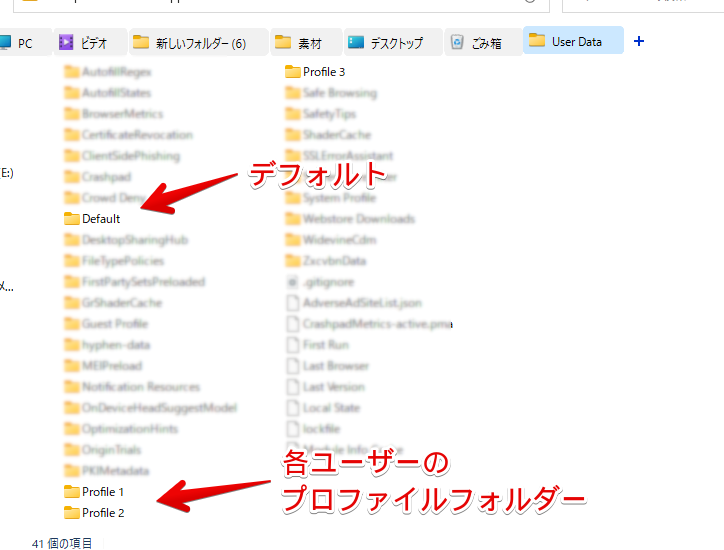
例えば、2つ目に作成したプロファイルの場合、「Profile 1」という名前になります。「Profile」と数字の間には、半角空白があります。初期のプロファイル(1つ目)は、「Default」という名前になっています。
僕の環境で、「Profile 3」のショートカットアイコンを作成したい場合、以下のようになります。
C:\Users\ナポリタン寿司\AppData\Local\Vivaldi\Application\vivaldi.exe --profile-directory="Profile 3"書き込めたら、「適用」→「OK」で保存します。
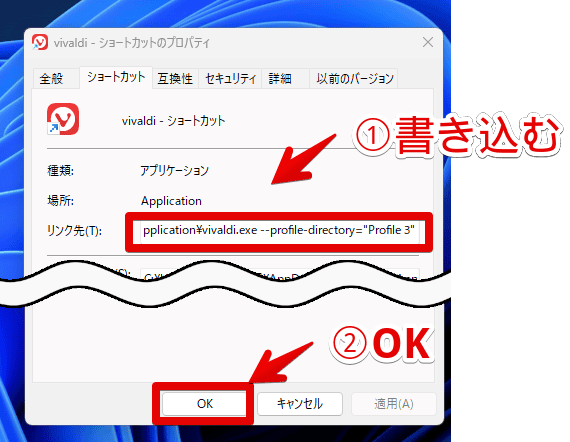
これで、任意のユーザーを起動するVivaldiのショートカットアイコンが作成されます。
1つ目に紹介した方法と違って、右上にプロファイルアイコンは表示されませんでした。アイコンで見分けられないので、少し不便かもしれません。クリックで起動するという点は一緒です。
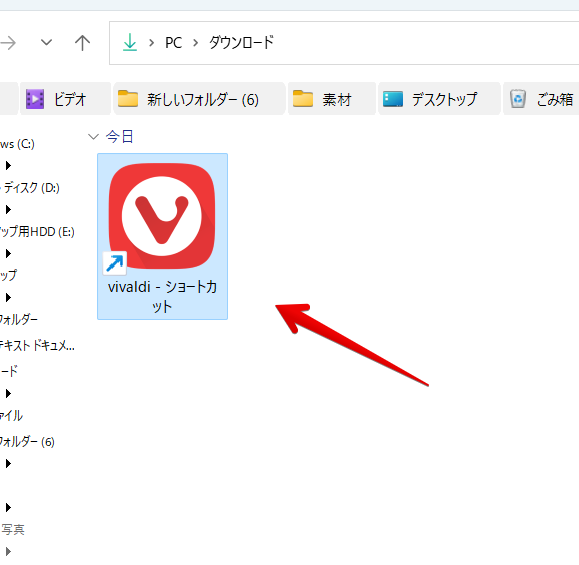
【おまけ】batファイルで複数ユーザー同時起動
batファイルを利用すれば、複数ユーザー同時起動が可能です。例えば、1つのアイコンから、ユーザー1、ユーザー2を別々のウィンドウで立ち上げる…といった感じです。
事前に、本記事で紹介した方法で、それぞれのユーザーの起動オプションを付与したショートカットアイコンを作成しておきます。どこでもいいので、新しくテキストドキュメント(メモ帳)を作成します。
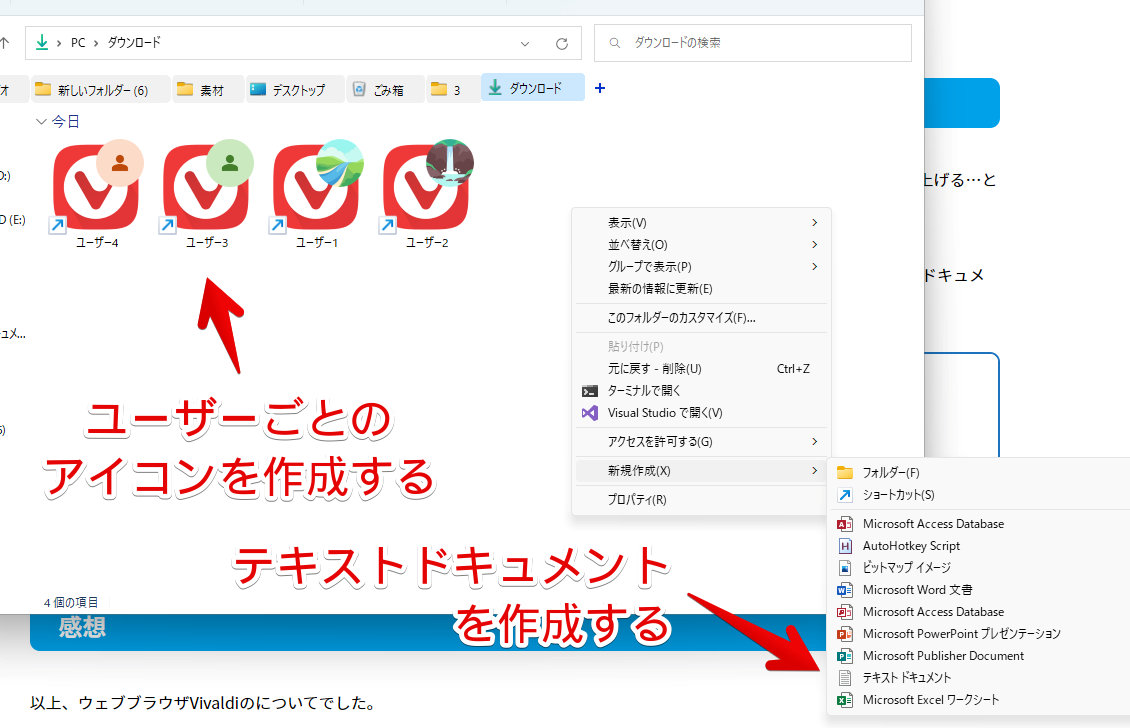
作成したメモ帳を、好きな名前に変更します。
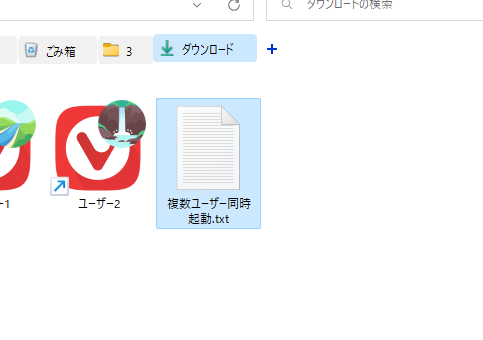
末尾の拡張子を「txt」から「bat」にします。確認ダイアログが表示されるので、「はい」をクリックします。
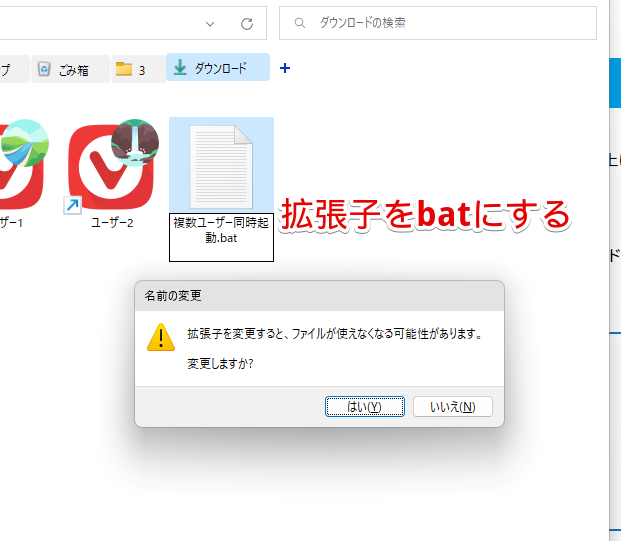
右クリック→「編集」をクリックします。
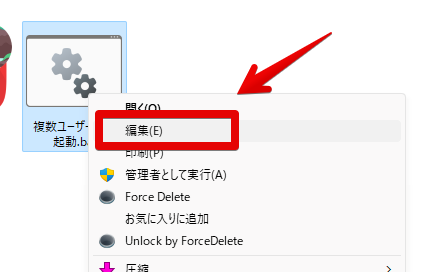
メモ帳が開くので、コマンドを書き込みます。書き方は、以下のようになります。
::文字化け対策コード
chcp 65001
::以下、複数ユーザーのアイコンのパス
call "D:\ダウンロード\ユーザー1.lnk"
call "D:\ダウンロード\ユーザー2.lnk"
call "D:\ダウンロード\ユーザー3.lnk"
call "D:\ダウンロード\ユーザー4.lnk"最初の「chcp 65001」は、日本語が文字化けして、正常に起動しない問題を防ぐためのコードです。上記コードの「ダウンロード」といったように、パスの一部に日本語が含まれている場合は書いておかないと、正常に起動しない可能性があります。
「call "〇〇〇"」の中に、自分が作成したプロファイルごとのアイコンのパスを記述します。パスは、作成したショートカットアイコンの右クリック→「パスのコピー」でコピーできます。
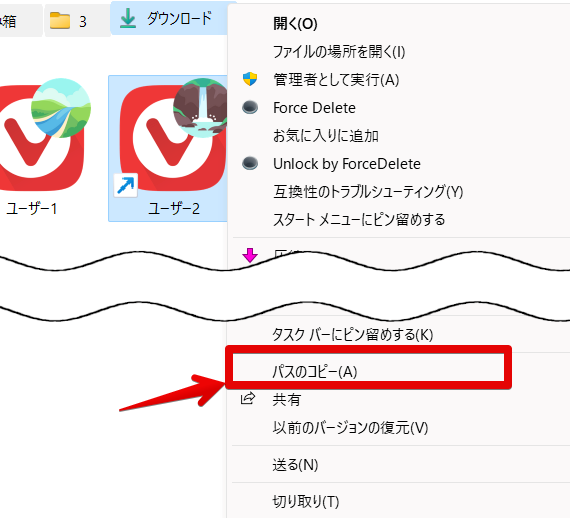
作成したら、ファイル→「保存」をクリックします。これで、そのbatアイコンをダブルクリックすると、ずらっと複数ユーザーのVivaldiが起動します。実際に実行してみた動画を貼っておきます。
感想
以上、「Vivaldi(ヴィヴァルディ)」ブラウザで、ユーザーごとのショートカットアイコンを作成する方法でした。
作成したショートカットアイコンは好きな場所に移動、タスクバーやスタートメニューにピン留めできます。